|
Champagne
Brut

(résultat réduit)
Cliquer sur le tag pour le visualiser sous forme de
"script".
**********
Ce tutoriel est
une traduction d'une création originale de Jeannette dont j'ai obtenu la permission
pour le traduire.
Vous trouverez le tutoriel original
ici.
Pour visiter son merveilleux site, cliquer ici.
Thank you Jeannette for given me the permission to translate your
tutorial.
Il est strictement interdit de reproduire ce tutoriel sans la
permission de l'auteur.
**********
Cette traduction a été réalisée avec PSP X.
Vous aurez besoin pour faire ce tutoriel
Filtre
Aucun filtre
Matériel
* Tube - À placer dans le répertoire de votre choix.
Le tube est une création de Yoka
Note de la traductrice.
Comme j'ai eu des petits soucis avec le dégradé, je
l'ai inclus dans mon fichier Matériel, suite aux explications
de Jeannette pour avoir le même résultat.
* Dégradé Champagne Brut Tag - À placer dans le répertoire
de votre choix.
* Motif Argent - À placer dans le répertoire de votre choix.
Le fichier animé inclus dans le fichier Matériel
servira uniquement pour le script.
Ce fichier est une création de Jeannette.
* Script Jeannette Champagne Brut Tag - À placer dans le même répertoire où
vous sauvegarderez votre tag.
Le script est la propriété de Jeannette. Le conserver tel
quel. Ne changer que les images du fond, de la bordure et du
tag.
Merci de respecter son travail.
**********
Télécharger le motif Argent
ici
**********
Télécharger le matériel ici
Attention
En cliquant sur le lien, vous
aurez une nouvelle fenêtre qui s'ouvrira.
Repérer dans la liste le fichier Matériel dont vous avez
besoin.
Cliquez dessus. Une autre fenêtre va s'ouvrir.
Dans le bas de la fenêtre, vous verrez un décompte de 10
secondes
Quand vous verrez le mot Download apparaître, cliquez dessus.
Télécharger le matériel du tutoriel.
**********
Sauvegarder souvent.
Vous êtes prêt ? Alors allons-y !
**********
Préparation.
Ouvrir le tube.
À l'aide de la touche Shift et la lettre D de votre clavier,
faire une copie du tube. Fermer l'original.
Palette Styles et Textures.
Mettre la couleur #001123 en Premier plan
et la couleur #ADAFAF en Arrière-plan.
**********
Étape 1.
Aller au tube Yoka-Sipping-a-Martini16-02-06-small
Palette des calques.
Supprimer le calque de la signature.
Étape 2.
Calques - Nouveau calque raster.
Outil Pot de peinture.
Appliquer la couleur Premier plan dans le nouveau calque.
Étape 3.
Palette Styles et Textures.
Cliquer sur la couleur Premier plan pour ouvrir la fenêtre de
configuration.
Onglet Dégradé.
Repérer le dégradé champagne_brut_tag.
Style Linéaire - Angle à 45 - Répétitions à 0 - Inverser décoché.
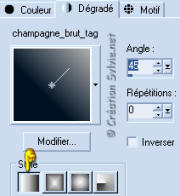
Étape 4.
Calques - Nouveau calque raster.
Outil Pot de peinture.
Appliquer le dégradé dans le nouveau calque.
Étape 5.
Palette des calques.
Activer le calque de votre tube
et le déplacer en haut de la pile.
Effets - Effets 3D - Ombre de portée.
2 ~ 2 ~ 70 ~ 5.00, couleur noire.
Répéter l'ombre de portée en changeant le vertical et
l'horizontal à -2.
Étape 6.
Palette des calques.
Activer le calque du dégradé.
Effets - Effets de bord - Accentuer davantage.
Répéter une autre fois.
Étape 7.
Outil Déplacer
Vous servir de la règle pour vous guider.
Positionner votre souris dans le coin supérieur gauche de votre
tag.
Déplacer le calque à 60 pixels vers la droite.
Comme ceci :

Calques - Fusionner - Tous aplatir.
Étape 8.
Image - Ajouter des bordures - Symétrique décoché.
Haut à 0 ~ Gauche à 160 ~ Droite à 0 ~ Bas à 0.
Couleur Arrière-plan.
Note de la traductrice.
Pour choisir votre couleur rapidement,
cliquer sur la couleur avec le bouton droit de la souris.
Une petite fenêtre va s'ouvrir avec une palette de couleurs.

Dans le coin inférieur gauche à côté du mot Autre,
vous y verrez vos propres choix de couleur Premier plan et Arrière-plan.
Cliquer sur la couleur demandée.
Cette fonction s'applique partout où l'on
doit choisir une couleur pour un effet.
Étape 9.
Outil Baguette magique - Tolérance à 0 - Anticrénelage
décoché.
Sélectionner la bordure.
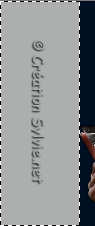
Outil Pot de peinture.
Appliquer le dégradé dans la sélection.
Effets - Effets de bord - Accentuer davantage.
Répéter une autre fois.
Étape 10.
Calques - Dupliquer.
Image - Renverser
Sélections - Transformer la sélection en calque.
Palette des calques.
Réduire l'opacité de ce calque à 50.
Sélections - Désélectionner tout.
Calques - Fusionner - Tous aplatir.
Étape 11.
Image - Rotation - Rotation libre.
Droite coché - 90 degrés coché.
Ne rien cocher dans le bas de la fenêtre.
Étape 12.
Calques - Nouveau calque raster.
Outil Texte.
Police et taille à votre choix.
Mode Vectorielle.
Palette Styles et Textures.
Rendre inactive la couleur Premier plan.
Écrire votre texte.
Calques - Convertir en calque raster.
Effets - Effets 3D - Ombre de portée.
2 ~ 2 ~ 70 ~ 5.00, couleur noire.
Répéter l'ombre de portée en changeant le vertical et
l'horizontal à -2.
Calques - Fusionner - Tous aplatir.
Image - Rotation - Rotation libre.
Gauche coché - 90 degrés coché.
Ne rien cocher dans le bas de la fenêtre.
Étape 13.
Image - Ajouter des bordures - Taille à 1 pixel - Symétrique
coché.
Couleur blanche.
Étape 14.
Image - Ajouter des bordures - Taille à 15 pixels - Symétrique
coché.
Couleur Premier plan.
Sélectionner la bordure.
Outil Pot de peinture.
Appliquer le dégradé dans la sélection.
Effets - Effets de bord - Accentuer davantage.
Répéter une autre fois.
Image - Miroir.
Sélections - Désélectionner tout.
Étape 15.
Image - Ajouter des bordures - Taille à 1 pixel - Symétrique
coché.
Couleur blanche.
Voilà votre tag est terminé.
Il ne vous reste plus qu'à le signer et à l'enregistrer le tout en format .JPG,
compression à 25.
Si vous utilisez le script, vous aurez besoin d'un motif argent
pour les bordures
et du fichier champagne inclus dans le fichier Matériel.
J'espère que vous avez aimez faire ce tutoriel.
**********
Note de la traductrice.
Pour bien vous retrouverez avec le matériel de votre script,
nommez vos tuiles du même nom que votre tag
mais ajouter fond à la fin.
Il est important pour que le script fonctionne bien, de mettre
tous les fichiers nécessaire dans le même dossier
Voici une partie du script où vous devez faire les changements
<IMG
id=back1 style="LEFT:
-1800px; POSITION: absolute; TOP: -1800px"
src="Zet hier de achtergrond
voor de zijbaantjes">
Changer la ligne en rouge par votre motif argent
Ex: jeannette_champagne_brut_tag_motif_argent.jpg
<TR><TD align=middle>
<DIV><IMG src="Zet
hier je plaatje" align=center></DIV>
<Div style="top:0px;position:relative;left:0px;width:600px;height:0px">
<img src="Zet hier de
champagne animatie gif" style="top:-310px;position:absolute;left:180px;height:92px;width:86px;
z-index:2">
</div>
Changer la première ligne en rouge par votre tag
Ex: jeannette_champagne_brut_tag.jpg
Changer la deuxième ligne en rouge par le fichier .gif inclus
dans le fichier Matériel
Ex: champagne.gif
Pour
le reste de la configuration du script, cliquer ici

Retour
aux traductions de Jeannette
Retour
au menu Mes Traductions
Retour au menu principal

(Pour m'écrire, cliquez sur ce logo)

Tous droits réservés © 14-03-2006
|